Mac如何卸载软件 Mac如何删除软件
发布时间:2015-11-10 来源:查字典编辑
摘要:初次接触Mac苹果电脑的用户可能不知道如何卸载已经装好的应用软件,之前PC6小编有给大家介绍Mac如何安装软件,今天就教大家如何卸载软件,其...
初次接触Mac苹果电脑的用户可能不知道如何卸载已经装好的应用软件,之前PC6小编有给大家介绍Mac如何安装软件,今天就教大家如何卸载软件,其实非常简单,让我看看吧:
1、首先我们打开Finder,就是我们Dock栏下方的左侧的第一个按钮,我们点击进入。
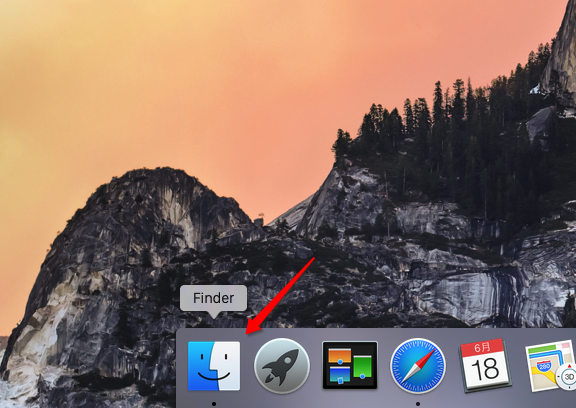
2、进入之后我们在左侧菜单中不难发现应用程序这个选项,我们点击进入。
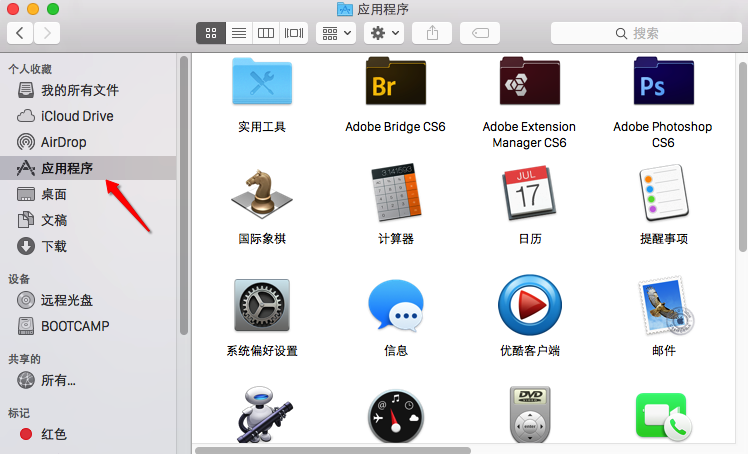
3、进入之后我们就能看见我们电脑上自己安装的所有程序,我们选择自己想要卸载的软件,点击鼠标右键,选择移动到废纸篓。
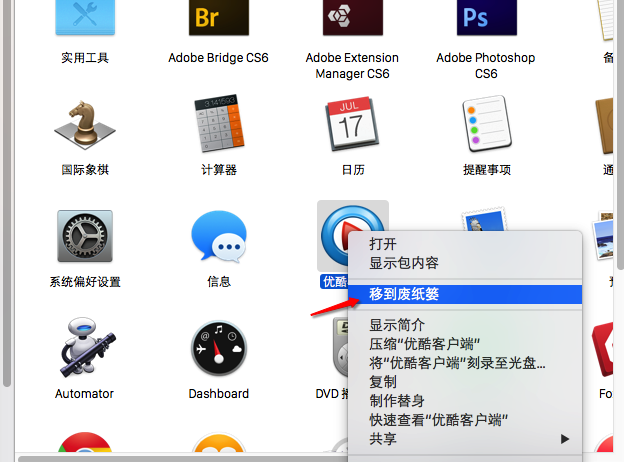
4、如果想要完全卸载,我们右键点击Dock中的废纸篓,点击右键,选择清倒废纸篓,就可以完全清除你想要卸载的软件了。

注意事项:废纸篓的文件清除之后就很难恢复了,所以在清倒之前一定要考虑清除的软件是否是自己不再需要的了。
注:更多精彩教程请关注三联电脑教程栏目,三联电脑办公群:189034526欢迎你的加入


